http://sgry.sakura.ne.jp/articles/fileassociation.html
1.アプリケーションから拡張子を指定をする。
- WindowsMediaPlayerの「ツール」の「オプション」にある「ファイルの種類」
- RealPlayerの「環境設定」の「メディアの種類」
- QuickTimeの「設定」の「ファイルの種類」
- MediaPlayerClassicの「オプション」の「関連付け」
- foobar2000の「Preferences」の「FileType」
この場合、以下の点にも注意を払う必要があります。
- RealPlayerの「メディアの種類」では以下のチェックをはずしておきます。
- 「RealPlayerをユニバーサルメディアプレイヤーにする。」
- 「RealPlayerの起動時に、毎回メディアの種類の設定を再適用する。」
- 「RealPlayerメディアブラウザでメディアをクリックしたときにはRealPlayerで再生する。」
- QuickTimeの「設定」では、「関連付けが変更されたら知らせる」のチェックをはずす。
- iTunesの「設定」では、「詳細」タブの「一般」タブで「iTunesをオーディオファイルの既定のフレーヤーとして使用する」のチェックをはずす。
2.フォルダオプションの「変更」ボタンを使用する。
- ここで出てくるダイアログは、ファイルの右クリックで現れるコンテキストメニューの「プログラムから開く」の「プログラムの選択」と同じ物です。
- HKEY_CURRENT_USER\Software\Microsoft\Windows
\CurrentVersion\Explorer\FileExts\.mp3 - ここのApplicationの値にプログラムが登録されます。
- 拡張子に対して直接プログラムを指定することができます。
- ユーザーごとの設定で、他の設定より先んじて、最も優先される設定です。
3.フォルダオプションの「詳細設定」ボタンを使用する。
- HKEY_CLASSES_ROOT\mp3file\shell\open\command
- 拡張子.mp3に対してファイルの種類mp3fileが設定される。
- ファイルの種類のmp3fileに対して、アクションとプログラムを設定する。
- 設定はファイルの種類のmp3fileの全ての拡張子に適用される。
- ファイルの関連付けは、shellキーに設定される。
- アクションには、open(開く)やedit(編集)やprint(印刷)がよく使われる。
- プログラムの設定には、commandやDropTargetが使われる。
- commandはプログラムのパス、DropTargetはclsidで指定する。
- commandとDropTargetがある場合は、DropTargetが優先される。
4.レジストリでPerceivedTypeを使用する。
- HKEY_CLASSES_ROOT\SystemFileAssociations\audio
- 拡張子.mp3に対してPerceivedTypeとしてaudioが設定される。
- PerceivedTypeのaudioに対して、アクションとプログラムを設定する。
- ひとつの設定が、PerceivedTypeにaudioを持つ全ての拡張子に適用される。
- フォルダオプションを開く2つの方法
- ファイル名を指定して実行で「rundll32.exe shell32.dll,Options_RunDLL 0」を指定します。
- エクスプローラの「ツール」にある「フォルダオプション」を指定します。
- 拡張子を表示する設定。
- エクスプローラで拡張子を表示するには、次の設定を行います。
「フォルダオプション」の「表示」タブの「詳細設定」で、「登録されている拡張子は表示しない」のチェックをはずします。- HKEY_CLASSES_ROOT
- レジストリを開くと一番最初に表示されるキーです。
- HKEY_LOCAL_MACHINE\SOFTWARE\Classesとミラーリングされています。
- 「.」で始まる拡張子、ファイルの種類、Applications、CLSIDが登録されています。
たとえば、HKEY_CLASSES_ROOT\.mp3を開いてみると
- 既定値がmp3file
- Content Typeがaudio/mpeg
- PerceivedTypeがaudio
それぞれ次のキーが対応しているのと思われる。
- HKEY_CLASSES_ROOT\mp3file
- HKEY_CLASSES_ROOT\MIME\DataBase\Content Type\audio/mpeg
- HKEY_CLASSES_ROOT\SystemFileAssociations\audio


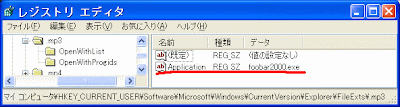





0 件のコメント:
コメントを投稿